MATLAB添加工具箱及无法连接到MathWorks问题
西瓜橙子 人气:1版本信息:官网下载的MATLAB R2019b 学生版
操作系统:Windows 10
在安装MATLAB时,需要我们自行选择要安装工具箱,如何在已安装MATLAB后添加当初没有选择安装的工具箱呢?第一部分有详细的操作步骤。如果想要改变安装路径,请先看第二部分 修改产品安装文件夹,再阅读第一部分。如果你遇到了安装时提示"应用程序无法连接到MathWorks"的问题,请参考第三部分。
目录
-
添加工具箱
-
修改产品安装文件夹
-
解决"应用程序无法连接到Mathworks"的一个参考方法
一、添加工具箱
打开MATLAB,在命令行窗口输入ver命令查看版本等信息
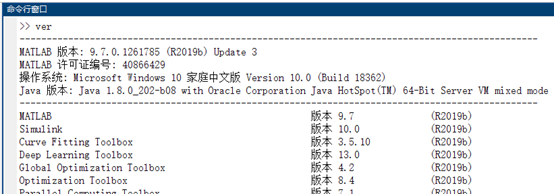
1、主页附加功能获取附加功能,打开附加功能资源管理器
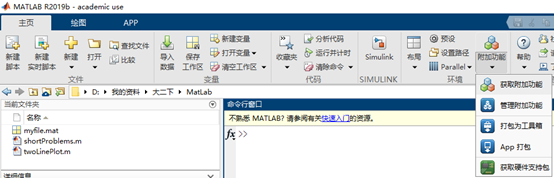
2、在搜索附加功能栏处直接输入想要安装的产品,如Computer Vision Toolbox

3、点击产品并安装
在未登陆前,安装处显示的是登陆并安装,登陆你在MathWorks注册的账户即可。
注意右下角红线圈出的-需要,确定是否安装了它的依赖库。如果没有(如图感叹号)则先安装依赖库,否则可能会安装失败(就是我x)。
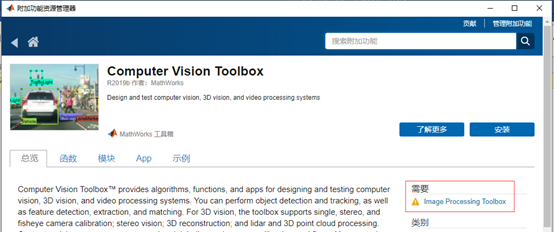
4、开始安装
选择安装后提示将关闭MATLAB,请先保存你的工作。后面的步骤都选择继续/下一步

(Warning:此处可能会弹出连接错误!应用程序无法连接到MathWorks,后面附带了一个解决参考网址。解决方法见第三部分)
如果没有提示连接错误,则正常显示许可协议界面,选择"是",下一步。(会有加载较慢的情况,耐心等待片刻)
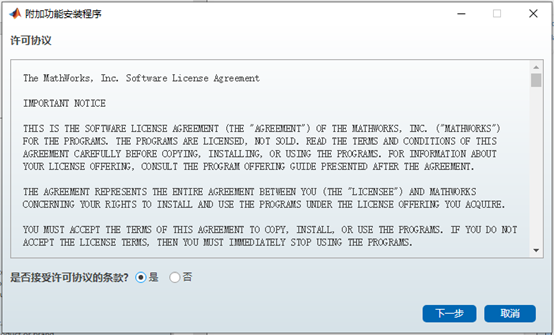
此处的安装文件夹为我的MATLAB安装文件夹(默认),你也可以改变文件夹位置(见第二部分)。确认后继续安装即可。
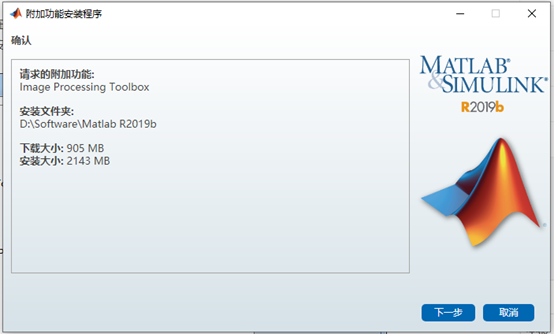
安装完成。
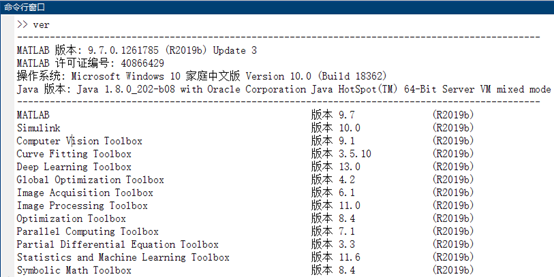
有些小工具箱无法通过ver查看是否安装配置成功,在下载后需要自己额外添加路径,如panel工具箱。设置步骤:设置路径(附加功能的左边)添加并包含子文件夹选中你下载的工具箱所在的文件夹确定。
二、修改产品安装文件夹
主页预设(附加功能的左边)
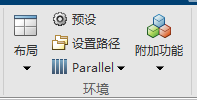
附加功能选择…选择安装文件夹(我使用默认安装文件夹安在了MATLAB的文件夹下,不过打开预设 我的默认位置显示的是图片的地址)

确定后按第一部分操作安装即可。
三、解决"应用程序无法连接到Mathworks"的一个参考方法
官方提供的解决方案参考网址:
Why do I get a connection error when installing or activating MATLAB or another MathWorks product?
在Win10搜索栏中搜索 Windows Defender防火墙关闭Windows Defender防火墙(搜索栏打开方法:对着下方任务栏右键搜索显示搜索框)
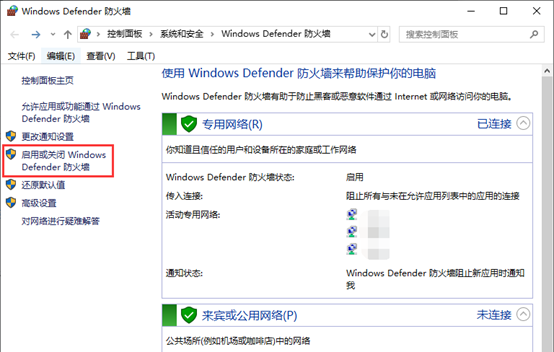
搜索栏搜索 病毒和威胁防护关闭实时防护
如果安装有电脑管家系统,则这里无法关闭实时防护,需要打开电脑管家找到设置左边第三栏实时防护关闭文件系统防护
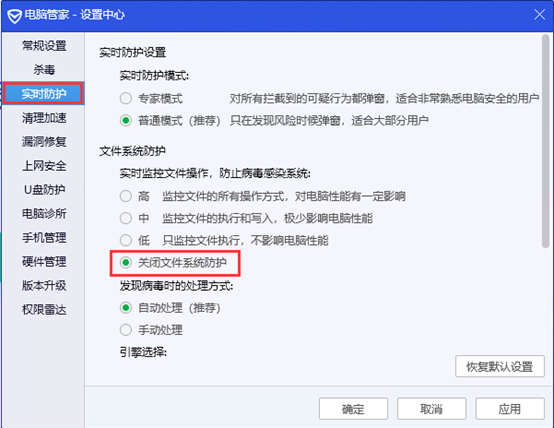
具体情况不同的可以在网上搜索相应的关闭方式,关闭后再尝试安装工具箱。
注意:记得在安装完成后及时打开防火墙和实时防护。
Remained Question:我在安装完所需工具箱后重新打开了防火墙和实时防护,仍可以正常安装工具箱,没有提示无法连接到MathWorks。可能还有其他的原因导致了连接问题,我也不知道是怎么解决的(望天)。大家也可以多尝试几次下载,说不定就能连上了。
参考博文:
《安装好的matlab如何添加额外的工具箱Toolbox》https://blog.csdn.net/qq_38789542/articlehttps://img.qb5200.com/download-x/details/83594380
加载全部内容